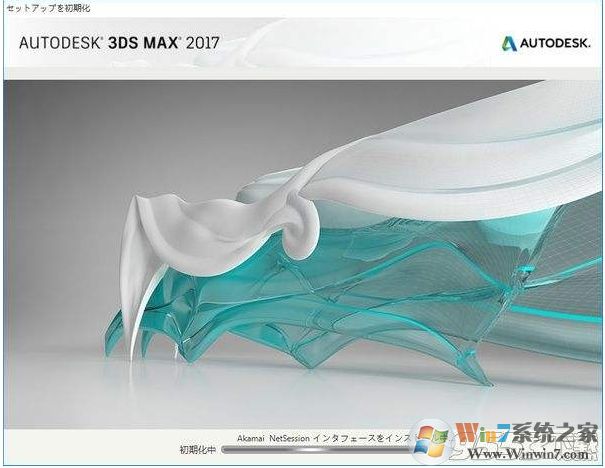
步骤如下:
1、首先从控制面板卸载3dmax软件。
2、接下来打开注册表,删除以下项目:
删除HKEY_CLASSES_ROOT下的.max文件夹,在HKEY_CLASSES_ROOT这个文件夹Ctrl+f查找max就行了,删除.max这个文件夹。
HKEY_CURRENT_USER---software---Autodesk---3ds Max,把3dsmax文件夹直接删除了,上面那几个max注册表文件也可以删除。
找到HKEY_LOCAL_MACHINE---software---Autodesk---3ds Max,把3dsmax文件夹删除即可。
HKEY_LOCAL_MACHINE---software---classes---installer,Ctrl+f找到installer文件夹,一定要全字匹配,不然是无法找到的,找到之后先不要删除(还有)。
在installer文件夹里面找到products文件夹,里面有很多注册表,挨个找,注意看右边的productname数据, 比如你安装过max2015,productname显示的就是2015的,这样的注册表不止一个,需要把products每个文件都看一下,有max记录的全部删除,把这四个注册表全部删除之后,3dsmax安装畅通无阻。
如果你通过上面的方法还无法完全卸载3dmax,那么可以试试Autodesk提供专用卸载工具Autodesk卸载工具。